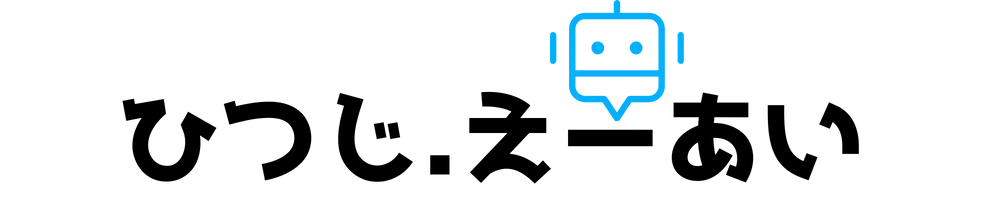誰でも簡単!SunoAIで音楽を作るコツ

1. 楽曲の構成を考える
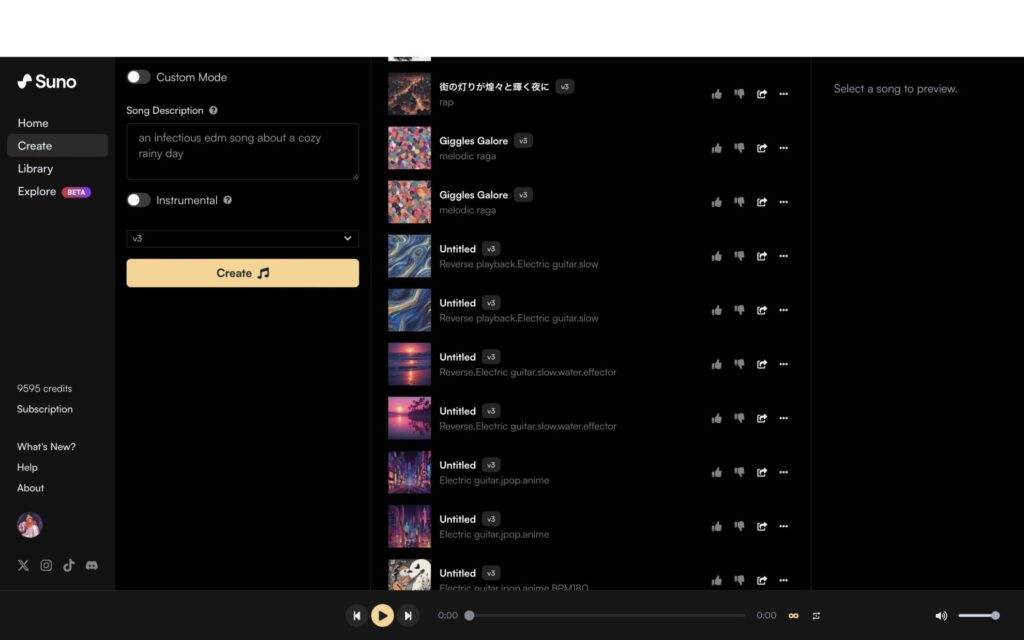
音楽制作の初期段階では、楽曲の構成を明確にすることが重要です。
[intro]
歌詞
歌詞
[verse]
歌詞
歌詞
[choras]
歌詞
歌詞
[bridge]
歌詞
歌詞
[choras]
歌詞
歌詞
[outro]
[End]
- イントロ=歌い始める前のメロディ
- ヴァース=Aメロディ
- コーラス=サビ(Bメロディ)
- ブリッジ=Cメロディ
上記は、ABABCBと呼ばれる構成です。
ほかにも多くの構成があり、たとえば童謡などでは、AAA(ヴァースが三連続)の単調なリフレインだけで構成されています。
このように少しだけ構成を考えておけば、思い通りの曲に近づけることができます。
sunoでは全てをAIに任せて、ランダムに楽曲を制作することもできます。
しかし、自分の思い通りの楽曲を作りたい場合は、簡単なプロンプトを用意することが必要です。
2. 歌詞を作る(「Song Description」)
sunoでは歌詞も自動で生成してくれます。
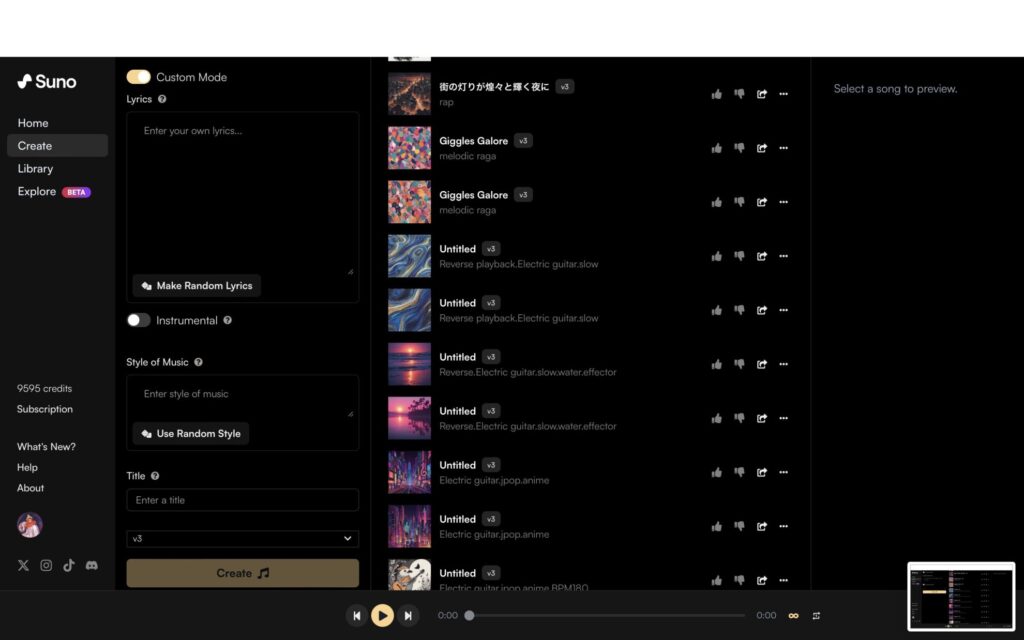
「create」タブからクリエイト画面に移り、左上の「Custom Mode」をクリックします。
すると歌詞を入力できるので、「Generate Lyrics」をクリック。自動で歌詞が生成されます。
自分の歌詞を作りたい場合は、Chat GPTを使っても良いでしょう。
簡単なプロンプトは次のとおりです。
あなたは優秀な作詞家です。〇〇〇のテーマで聞く人の心に響くキャッチーな歌詞を書いて下さい。
自分で歌詞を作った場合は、「Song Description」にコピペして下さい。
3. 雰囲気を考える(「Style of Music」)
次は楽曲のスタイルを考えます。J-POPなのか、EDMなのか、ジャズなのか、ということですね。
楽曲の雰囲気は、歌詞の下にあるsunoの「Style of Music」に好みのスタイルを入れることで決定します。
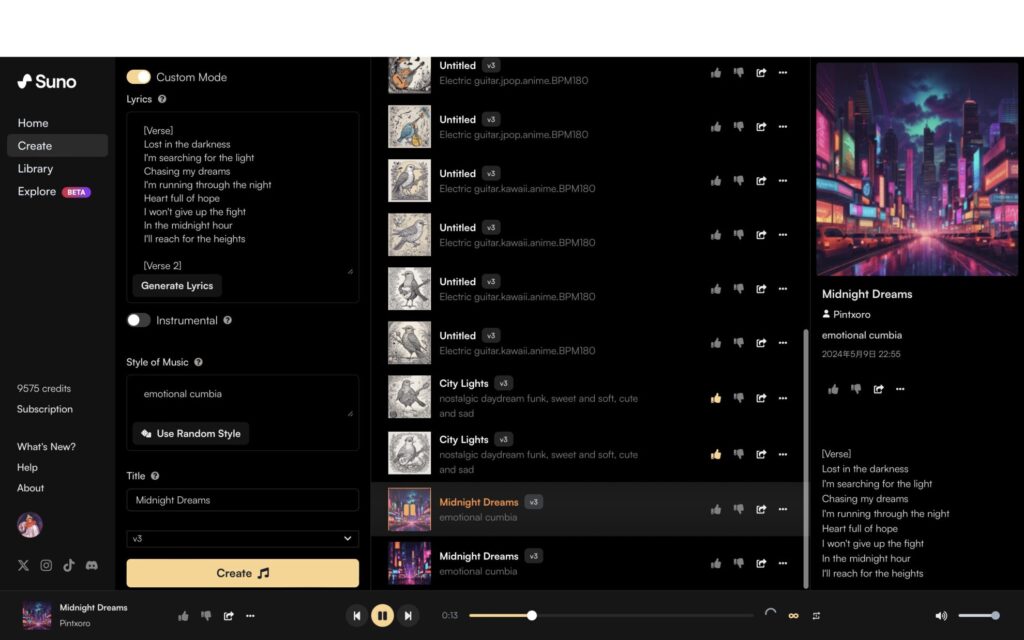
たとえば、穏やかで癒し系の曲なら「chill out」、エネルギッシュで踊りたくなるような曲なら「pop」や「EDM」などのタグを付けることが効果的です。
スタイルタグは別の記事でまとめてあります。

ここでは、「Use Random Style」をクリックして、ランダムにスタイルを決定しました。
4. 「作成」
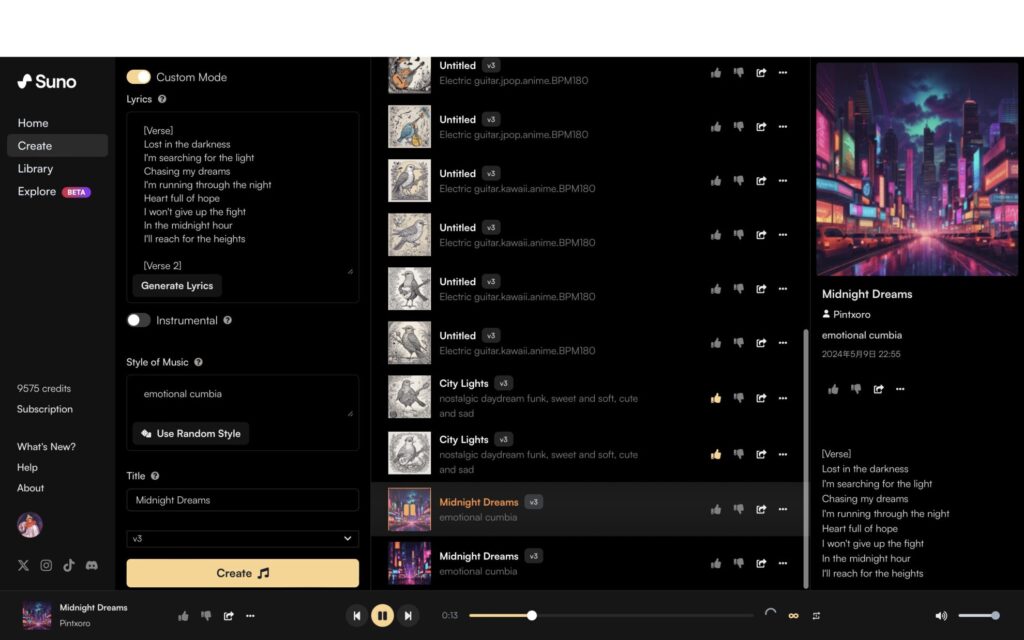
歌詞の「Song Description」と、スタイルの「Style of Music」を入れることができれば、あとは「creat」のボタンを押すだけで、楽曲が作成されます。
楽曲は常に2曲ずつ生成され、5クレジット×2曲=10クレジットが消費されます。
無料版だと毎日50クレジットが与えられるので、10曲(5パターン)の曲を生成することができます。
5. お気に入りのメロディをガチャる
ここでの「ガチャる」とは、様々なメロディアイデアを試してみて、その中から最も響きが良いものを選ぶプロセスを指します。
同じスタイルと歌詞でも、生成される音楽はぜんぜん違います。
ここはガチャ要素もありますが、慣れてくるとスタイルをいじるだけで、好みの音楽に近づけやすくなります。
6. 曲を区切って「extend」する。
ここから先はしっかり曲を作りたい人向けです。
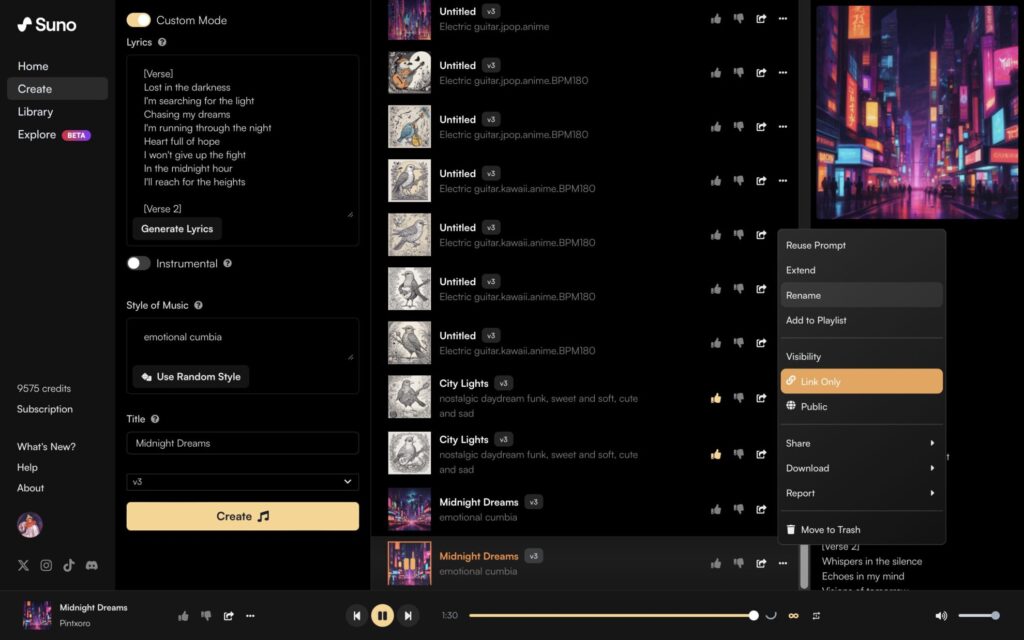
sunoでは、一回の作曲では最大で2分の楽曲しか生成されません。
2分以上の曲を作りたい場合は、曲を「extend」することで、時間を長くすることができます。
完成した曲の右側にある「•••」をクリックして「Extend」を選択します。
すると、その曲の続き(part2)を作ることができます。
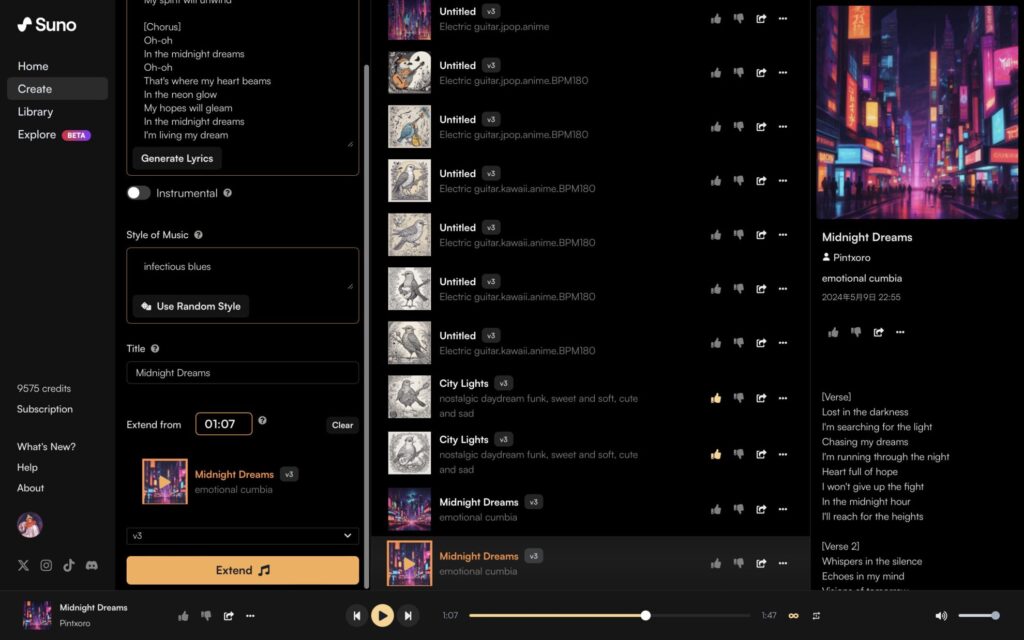
たとえば、最初に作った曲の1分7秒までが良い曲で、後半は平凡だった場合、1分7秒以降を新しく作り、くっつけるイメージです。
その際、1分7秒以降の歌詞を「Song Description」に入れましょう。
[intro]
歌詞
歌詞
[verse]
歌詞
歌詞
[choras]←ここから1分7秒(Part2)
歌詞
歌詞
[bridge]
歌詞
歌詞
[choras]
歌詞
歌詞
[outro]
[End]
こうして曲を区切りながら作成し、その都度「Style of Music」を違うものにすると、パートごとに変調することができます。
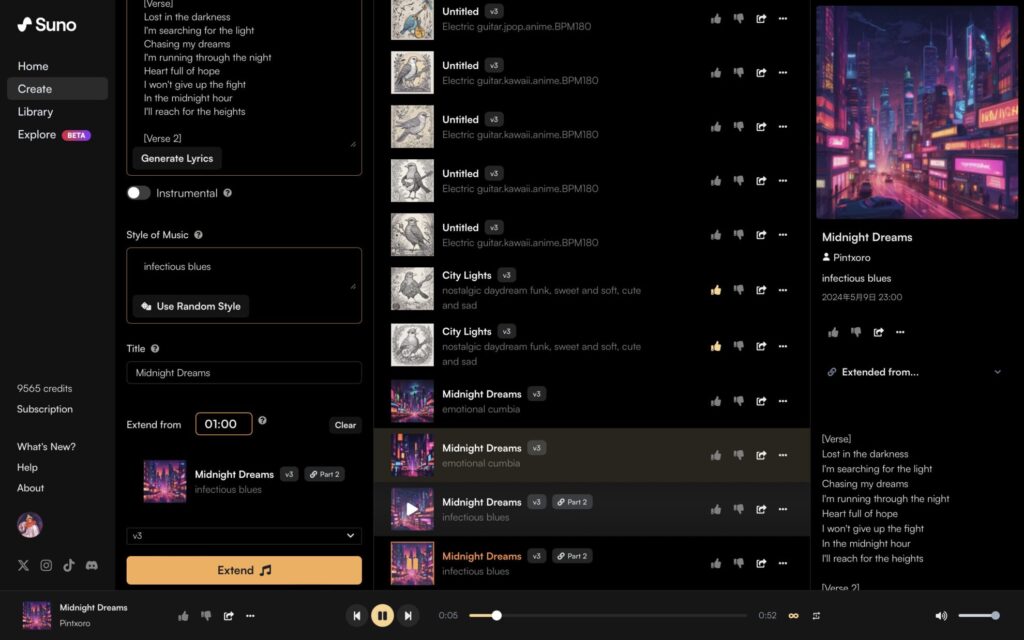
作った曲が「Part2」となっていたらOKです。
7. パートを作っていき、アウトロまで行くと[End]で閉める
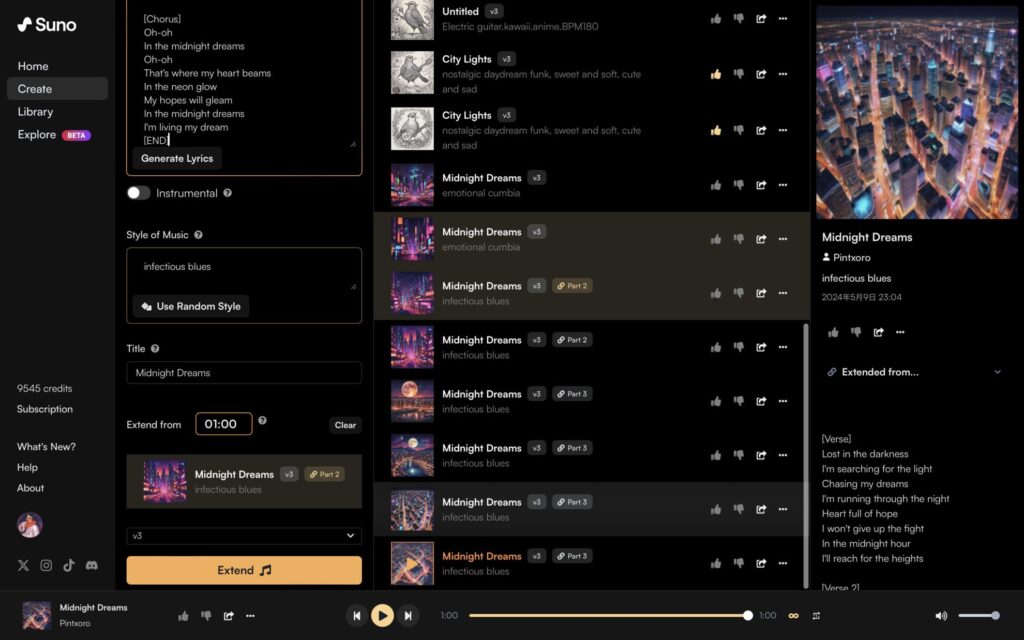
最後のパートには、[End]のメタタグを入れると、曲がナチュラルに終わります。
アウトロは曲の印象を締めくくる重要な部分ですが、どうなるかはランダムです。
8. 「・・・」をクリックし、「get whole song」で曲を繋げる(2分以上の曲が作れる)
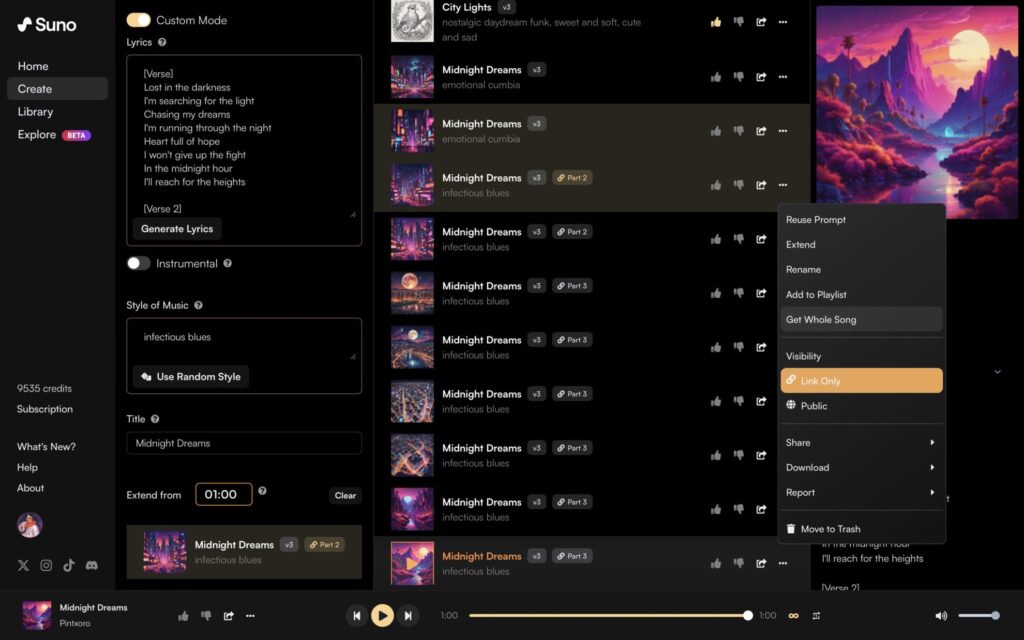
最後のパートができると、「•••」をクリックし、「get whole song」を選択します。
すると、元の曲から続けて作った「part2」や「part3」がまとまって、2分以上の一曲になります。
この時点で曲が繋がって一曲になるので、それまでは分かれていても気にしないでください。
9. 公開したい場合は「public」にして完成。ダウンロードするなりなんなり。
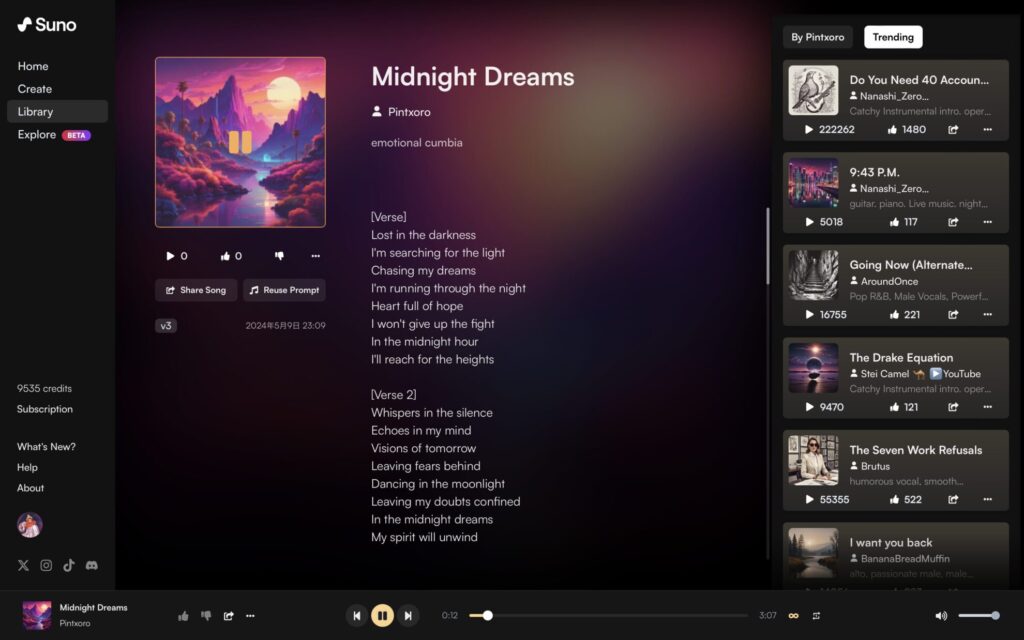
再生キューを見ると、3分7秒になっていますね。
作品が完成したら公開の準備に移ります。
曲をオンラインで公開する場合は、設定を「public」にし、必要なメタデータ(曲名)を入力します。
こうすることで、世界中のリスナーに自分の音楽を届けることができます。また、自身で楽しむためにダウンロードすることも可能です。